Excel'de gpa nasıl hesaplanır (örnekle)
Çoğunlukla, farklı kurslardan aldığınız notlara ve her kursun değerindeki kredi sayısına göre Excel’deki genel not ortalamanızı hesaplamak isteyebilirsiniz.
Örneğin, genel not ortalamanızı aşağıdaki bilgilere göre hesaplamak istediğinizi varsayalım:

Neyse ki, Excel’deki SWITCH ve SUMproduct işlevlerini kullanarak bunu yapmak kolaydır ve aşağıdaki adım adım örnekte bunun nasıl yapılacağı gösterilmektedir.
1. Adım: Notlarınızı girin
Öncelikle aldığınız notları ve her dersin kredi sayısını girin:

Adım 2: Her sınıf için alınan puanları hesaplayın
Daha sonra aşağıdaki mantığı kullanarak her ders için alınan puan sayısını harf notuna göre atamamız gerekir:
- bir = 4 puan
- B = 3 puan
- C = 2 puan
- D = 1 puan
- F = 0 puan
Bunu yapmak için D2 hücresine aşağıdaki formülü yazabiliriz:
= SWITCH ( B2 , "A" , 4 , "B" , 3 , "C" , 2 , "D" , 1 , "F" , 0 )
Daha sonra bu formülü tıklayıp D sütunundaki kalan her hücreye sürükleyebiliriz:
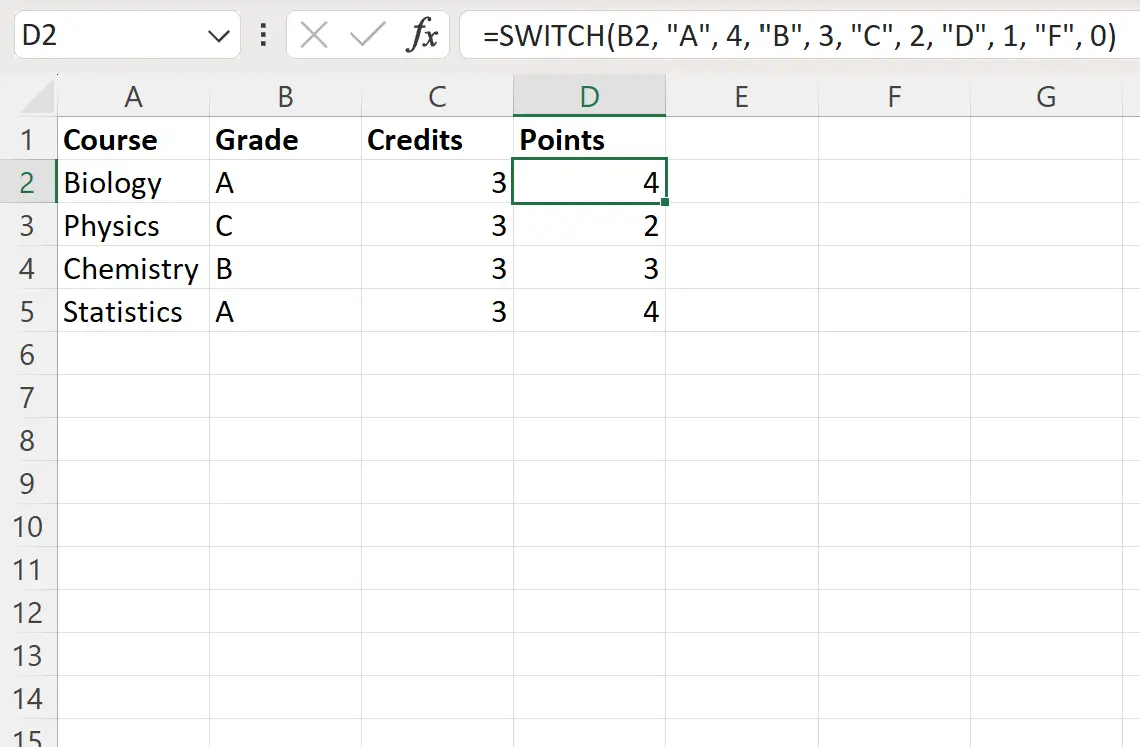
3. Adım: GPA’yı hesaplayın
Son olarak genel not ortalamasını hesaplamak için B7 hücresine aşağıdaki formülü yazabiliriz:
= SUMPRODUCT ( D2:D5 , C2:C5 ) / SUM ( C2:C5 )
Aşağıdaki ekran görüntüsü bu formülün pratikte nasıl kullanılacağını göstermektedir:
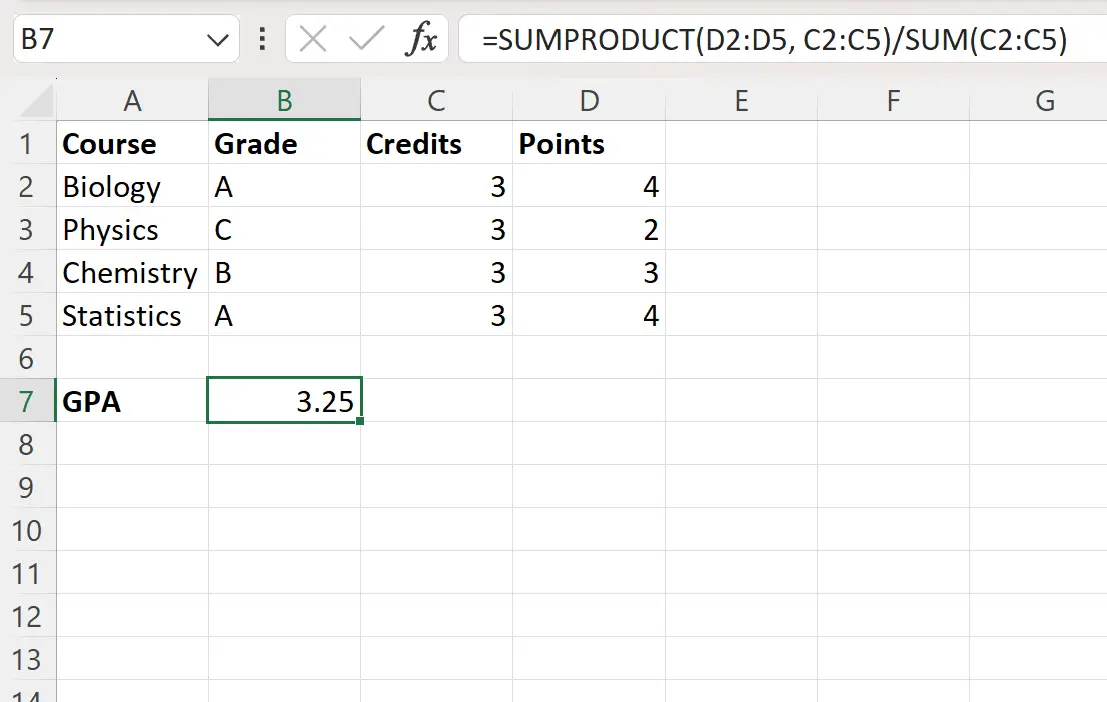
Bu öğrencinin genel ortalaması 3,25’tir .
Not : Bu özel örnekte, not ortalamasını dört farklı sınıfa göre hesapladık, ancak aynı formüller kullanmak istediğiniz sayıda sınıf için de işe yarayacaktır.
Ek kaynaklar
Aşağıdaki eğitimlerde Excel’deki diğer ortak görevlerin nasıl gerçekleştirileceği açıklanmaktadır:
Excel: SUMproduct’ı satır ve sütun ölçütleriyle kullanma
Excel: SUMproduct’un birden fazla sütunla nasıl kullanılacağı
Excel: SUMproduct’ı yalnızca sıfırdan büyük değerlerle kullanın